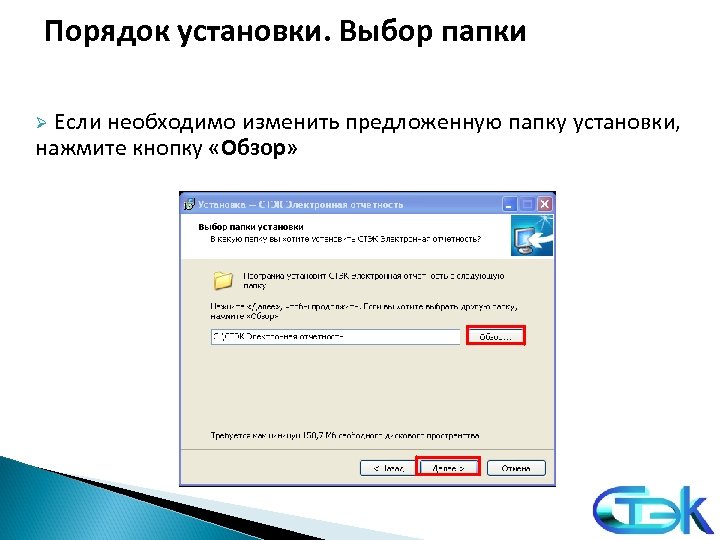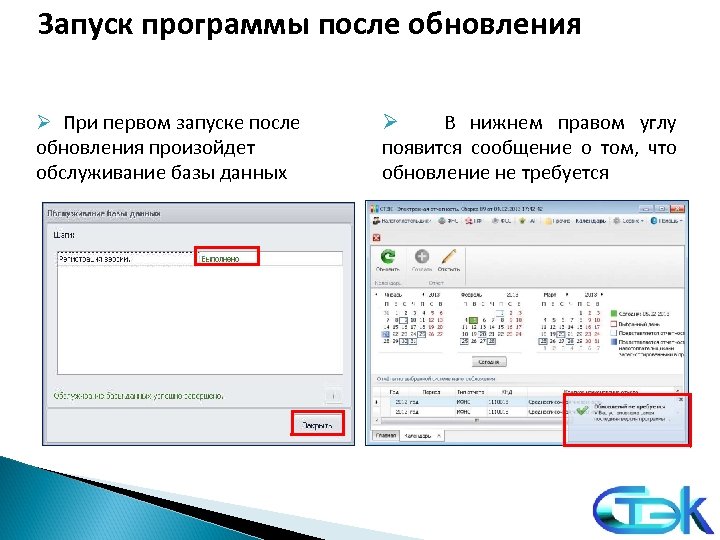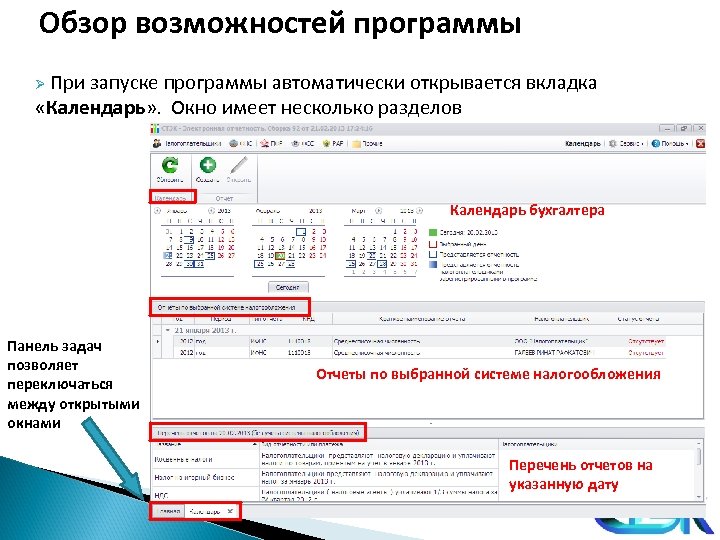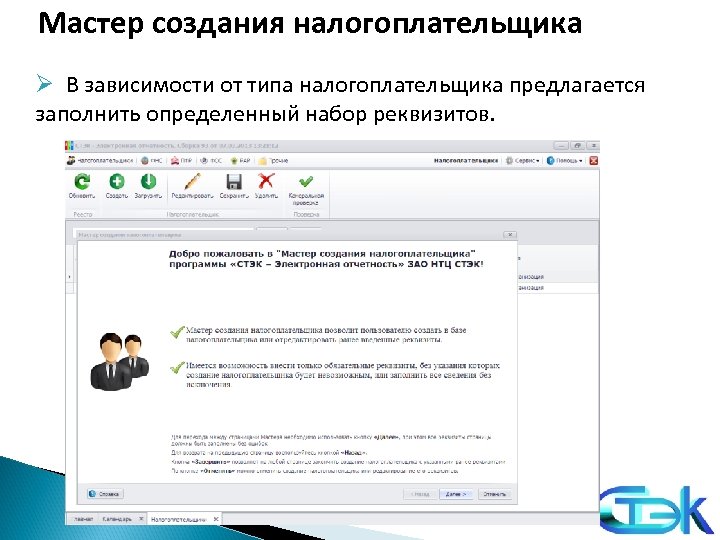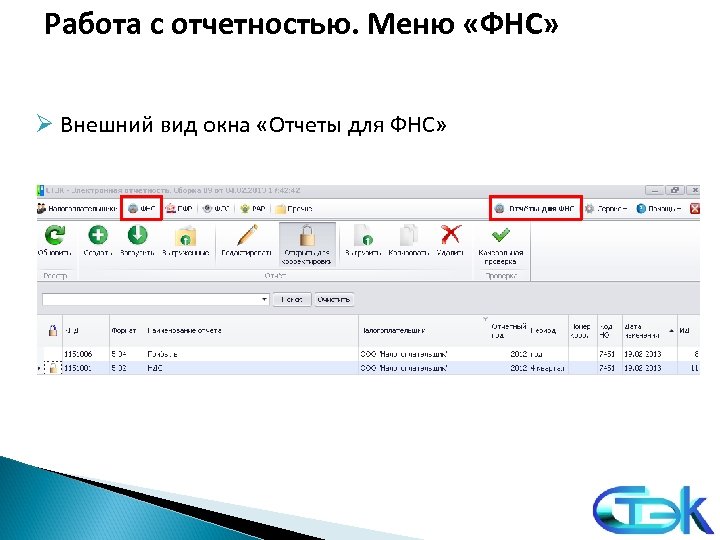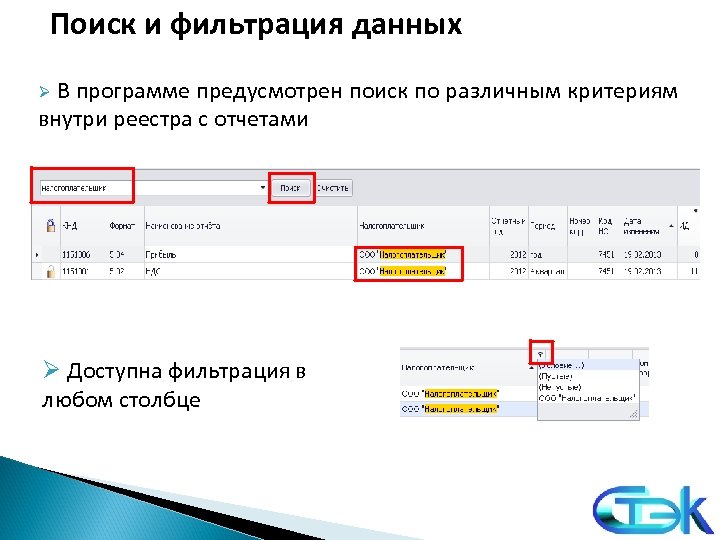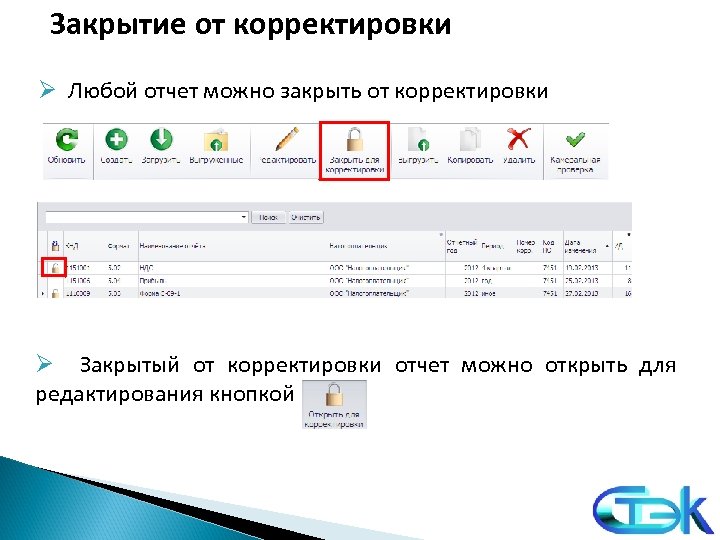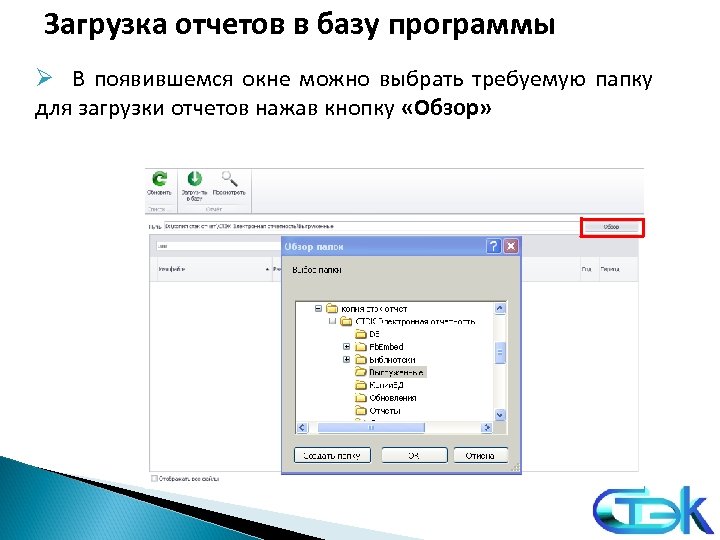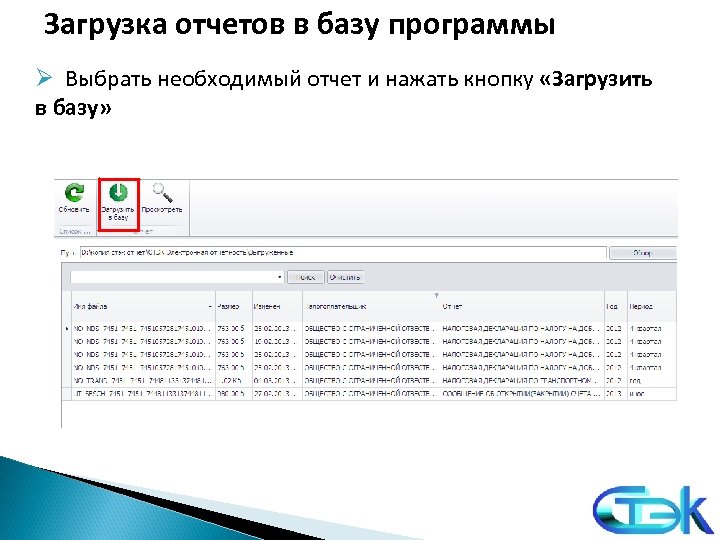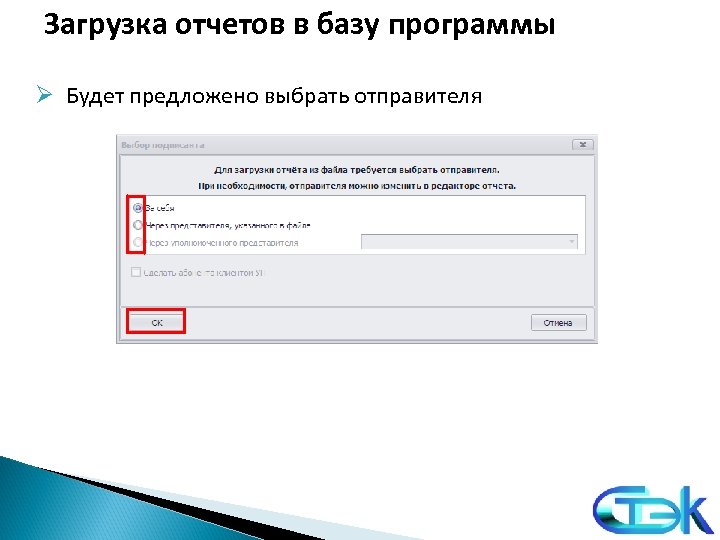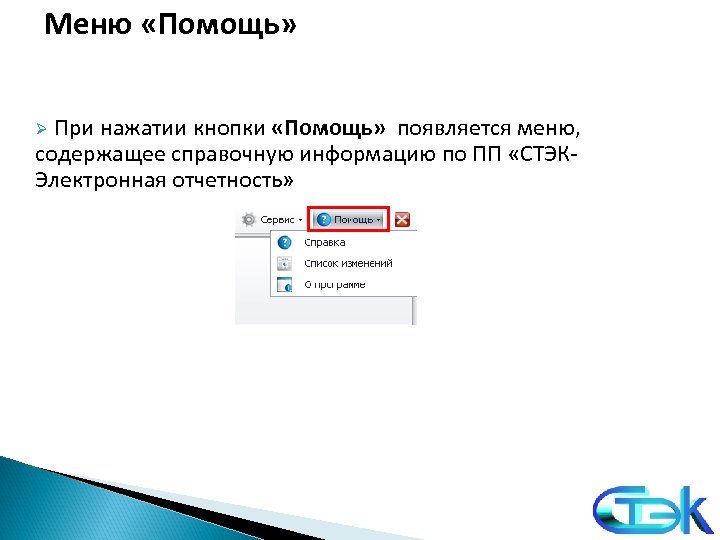Программный комплекс «Стек» предназначен для автоматизации биллинга и взаимодействия с абонентами предприятий ЖКХ и энергетики. Рекомендован к применению в энергосбытовых и электросетевых организациях, водоканалах, теплосетях, управляющих организациях, расчетных центрах, а также в газоснабжающих организациях.
2020
Состав программ комплекса «Стек»

Состав программного комплекса «Стек» на август 2020 года
Архитектура программного комплекса «Стек»
Программный комплекс разработан на базе собственной среды разработки и исполнения «Стек.Платформа».
Языки программирования: С++, Python. Работает на операционных системах: Windows, Linux.
Поддерживает СУБД: MS SQL, PostgreSQL, SQLite. Комплекс имеет трехзвенную архитектуру с подключением клиента по защищенному соединению.
Технические особенности
Программный комплекс «Стек» обеспечивает работу более 1000 пользователей с базой более 1,5 млн ЛС (лицевых счетов — точек учета).
Продукт отличает открытость кода — легкая адаптация приложений под нужды заказчика: возможность изменения структуры БД, интерфейса, изменение алгоритмов расчета, разработка отчетов, экспорта/ импорта из любых форматов.Евгений Чаркин на TAdviser SummIT — о новой стратегии цифровой трансформации РЖД 41.5 т
Взаимодействие с внешними устройствами и системами:
- Фискальные регистраторы различных типов, онлайн-кассы, сканеры штрих-кодов.
- Шлюзы платежных систем.
- Системы обзвона, сервисы SMS-рассылки.
- Веб-сервисы (личные кабинеты, эквайринг, Call-центры)
- Оффлайн-взаимодействие через загрузку и выгрузку данных в DBF, текстовые файлы, XML, Excel и другие форматы.
- Мобильные приложения.
- Интеграция с ГИС ЖКХ по SOAP-протоколу. Проверка корректности данных перед отправкой в ГИС.
Функциональность
(данные актуальны на август 2020 года)
- Быстрая адаптация расчетов под изменяющееся законодательство и нужды клиентов (1-2 дня без смены версии).
- Возможность ведения единой сборки (при необходимости базы) для различных регионов с различными алгоритмами.
- Датазависимость всех характеристик расчета (в т.ч. алгоритмов).
- Высокая скорость расчета, в т.ч. большого объема данных.
- Автоматический перерасчет (единичный и массовый) при изменении данных за предыдущий период. Большое количество аналитик в хранении начислений и сальдо (месяцы, услуги, договора, поставщики и т.д.).
- Автоматизация подкачки внешних документов (платежи/показания без участия операторов).
- Формирование комплектов исходящих документов.
- Работа по отложенным сценариям.
- Сервисы по верификации данных.
Среди особенностей программного комплекса «Стек»:
- Масштабируемость, производительность и отказоустойчивость платформы «Стек»;
- Высокая оперативность обновления продуктов на изменения требований законодательства РФ;
- Централизованная поддержка заказчикам. Специалисты «Стек» имеют огромный опыт и высокую квалификацию;
- Обслуживание и развитие может вестись как ресурсами «Стек» (более 130 профильных специалистов), так и программистами заказчика после обучения в «Стеке».
Объединение «Стек-ЖКХ», «Стек-РСО» и «Стек-Энерго» под брендом «Программный комплекс Стек»
В 2020 году комплексы «Стек-ЖКХ», «Стек-РСО» и «Стек-Энерго» были объединены под единым брендом «Программный комплекс Стек». Реализован переход на веб-интерфейс.
Решения «Стек» основаны на сотнях внедрений, в том числе в крупных компаниях с миллионами лицевых счетов. Разработка отраслевых программных продуктов ведется с 1993 года.
Описание «Стек-ЖКХ»
«Стек-ЖКХ» — программный комплекс для автоматизации биллинга и взаимодействия с абонентами.
«Стек-ЖКХ» — готовое комплексное решение по автоматизации работы с абонентами-потребителями услуг ЖКХ. Предназначен для управляющих компаний, расчетных центров, региональных операторов по обращению с ТКО, операторов капитального ремонта.
По информации на начало 2020 года комплекс обеспечивает:
- Информационно-вычислительное обслуживание абонентов:
- Учет характеристик адресного фонда и лицевых счетов абонентов – физических и юридических лиц;
- Паспортный учет физических лиц;
- Ведение приборов учета и показаний по ним;
- Расчет объемов и стоимости жилищно-коммунальных услуг;
- Формирование и выпуск платежных документов;
- Прием платежей из различных источников;
- Учет оплат в задолженности, формирование сальдо;
- Интеграция со сторонними системами, в том числе с системами органов социальной защиты населения, системой ГИС ЖКХ, системами платежных агентов и пр.;
- Претензионно-исковая работа с абонентами.
- Предоставление жилищно-коммунальных услуг потребителям – юридическим лицам:
- Учет договоров;
- Расчет объемов и стоимости оказанных ЖКУ;
- Выставление первичных документов;
- Учет оплат, ведение сальдо по договорам;
- Формирование книги продаж и книги покупок.
- Контроль над системой учета услуг и поступлением денежных средств. Расчеты и взаимодействие с поставщиками и исполнителями услуг. Формирование аналитической и сводной отчетности.
- Дополнительно подключаемые сервисы для оптимизации работы сотрудников предприятий ЖКХ: мобильное приложение «Стек-АДС», единое окно оператора колл-центра, личный кабинет контролера.
- Сервисы для самообслуживания абонентов: личный кабинет абонентов — физ- и юрлиц, мобильное приложение абонента, автообзвон, SMS-сервис, e-mail-рассылки, Push-уведомления.[1]
2019: Комплекс программ для автоматизации региональных операторов по обращению с ТКО на базе «Стек-ЖКХ»
В 2019 году на базе «Стек-ЖКХ» разработан комплекс программ для автоматизации региональных операторов по обращению с ТКО.
2016: Выделение «Стек-РСО» в отдельный продукт
В 2016 году комплексное решение для автоматизации водоканалов и теплосетей выделено в отдельный продукт – программный комплекс «Стек-РСО».
2015: Возможности и состав «Стек-Энерго»
«Стек-Энерго» — комплекс программ, предназначенный для автоматизированного решения бизнес-задач, стоящих перед энергосбытовывми, сетевыми компаниями и энергетическими холдингами.
Комплекс программ Стек-Энерго автоматизирует бизнес-процессы биллинга электрической энергии:
- Продажа электроэнергии потребителям – физическим лицам:
- учет лицевых счетов физических лиц;
- расчет объемов и стоимости отпущенной электрической энергии (в т.ч. на общедомовые нужды);
- формирование документов на оплату (счетов-квитанций);
- учет оплат, ведение сальдо по лицевым счетам.
- Продажа электроэнергии потребителям – юридическим лицам:
- учет договоров;
- расчет объемов и стоимости отпущенной электрической энергии (мощности);
- выставление первичных документов;
- учет оплат, ведение сальдо по договорам;
- формирование книги продаж и книги покупок.
- Работа с дебиторами физическими и юридическими лицами;
- Обслуживание абонентов по разным каналам взаимодействия: телефон, почта, СМС, интернет
- Формирование аналитической отчетности, сводной отчетности по предприятию и анализ накопленных в процессе сбытовой деятельности данных.
В состав комплекса входят модули:
Личный кабинет, Платежные сервисы, Мобильный контролер, СТЕК-Мониторинг, СМС-сервис, Электронный документооборот, Автообзвон, Разработка сайтов.
Схема взаимодействия в «Личном кабинете», 2014
Представление модуля «Мобильный контролер», 2014
2014: Программное решение для операторов капитального ремонта на базе «Стек-ЖКХ»
В 2014 году на базе ПК «Стек-ЖКХ» было создано программное решение, покрывающее потребности операторов капитального ремонта в автоматизации расчетов.
2008: Выделение «Стек-Энерго» в отдельный продукт
В 2008 году комплексное решение для автоматизации предприятий энергетики выделено в отдельный продукт − «Стек-Энерго».
2001: Создание «Стек-ЖКХ»
В 2001 году был создан продукт под брендом «Стек-ЖКХ».
- Home
-
Business
- Буклет Программный комплекс Стек Энерго
of 24
/24
Буклет Программный комплекс Стек Энерго
Download PDF
Report
-
Upload
stackit -
View
598 -
Download
3
Embed Size (px)
Text of Буклет Программный комплекс Стек Энерго
Simonovich_II
Примечание
??? подложка пропала
Simonovich_II
Примечание
заливки пропали
Simonovich_II
Примечание
текст не докрашен

Программный Комплекс «Hermes»
News & Politics

Лекция 4: Стек. Очередь
Education

Стек технологий и организация программирования в интернет-агентстве
Software

Регулируемый электропривод как инструмент энерго- и ресурсосбережения
Documents

Программный комплекс PERFEXPERT€¦ · Программный комплекс perfexpert Руководство пользователя по эксплуатации
Documents

един стек говеждо месо = 7 000 литра
Documents

Программный комплекс «Взлет СП»
Documents

10 (45). Декабрь 2015 г. Газета ООО «Газпром энерго … · № 10 (45).Декабрь 2015 г. Газета ООО «Газпром энерго» Уважаемые
Documents

Стек протоколов для IoT. Пример использования SNMP
Software

Программный пакет CrewMAN · Программный пакет CrewMAN, это полнофункциональная система по работе с персоналом
Documents

ПРОГРАММНЫЙ КОМПЛЕКС «АТЛАС »
Documents

Программный продукт «КАМИН: Квартплата»
Documents

Test automation. Part 2. Уровни. Методики. Стек автоматизации
Software

ООО Камаз — Энерго
Documents

Стек технологий Apache Hadoop . Распределённая файловая система HDFS
Documents

стек сетевых сервисов на базе спо
Documents

А.Левенчук — интеллект-стек 2016
Technology

Программный продукт ГТК Планшеткадинженер.рф/wp-content/uploads/Oprogramme_Titul.pdf · Программный продукт ГТК Планшет
Documents

ПРОГРАММНЫЙ КОМИТЕТkorolev.ssau.ru/docs/korolev2017.pdf · 1 ПРОГРАММНЫЙ КОМИТЕТ Международной молодёжной научной
Documents

Программный комплекс «НейроКС»
Documents

Контейнерная электростанция «ЭНЕРГО КД2х100/400»
Technology

Программный комплекс Siams FC
Technology

Аппаратно-программный комплекс «БАСТИОН»
Documents

Программный комитет…2018/12/11 · 2 Программный комитет Председатель проф. Валерия Евгеньевна Чернявская
Documents

Программный комплекс «Аспект»
Documents

Разработка энерго-эффективных Tizen приложений для Gear
Software

Программный к омплекс «Инфоконт»
Documents

Стек протоколов OSI
Documents

Чем может быть полезен стек ELK
Internet

Программный комплекс Эколог-Город
Documents

Компания «Стек» – российский разработчик расчетно-информационных систем для компаний сферы энергетики и ЖКХ с 1993 года развивает свои решения, автоматизирующие расчетно-информационное обслуживание абонентов – потребителей услуг.
Многолетний опыт, накопленная экспертиза в предметной области, успешное внедрение проектов – все это является основой работы компании.
Компания «Стек» зарекомендовала себя как надежный и ответственный партнер, которому доверяют сложные и высокотехнологичные разработки, о чем свидетельствует выбор 30 энергосбытовых компаний, которые используют решение СТЕК-ЭНЕРГО.
Особенности биллинга Стек
- Неограниченное число расчетных алгоритмов по разным методикам (по утвержденным нормативам; по индивидуальным, общедомовым и общеквартирным приборам учета; по среднему значению; с применением социальной нормы потребления электрической энергии).
- Учет изменения расчетных величин в середине периода (например, число прописанных).
- Автоматическое выполнение сложных расчетов (например, часть месяца по нормативу, а часть – по прибору учета) и перерасчетов (пересекающиеся перерасчеты по разным основаниям).
- Историчность изменения алгоритмов расчета — автоматический перерасчет назад за любой период работы системы.
- Персонификация льгот (автоматизированный ввод информации о предоставляемых потребителю льготах на оплату энергии).
Автоматизация работы с абонентами в Стек
Убежденность наших специалистов состоит в том, что биллинговая система должна уметь не только считать, но и обеспечивать эффективное управление доходами организации. Это достигается за счет наличия следующих блоков:
- Прием платежей. Чем больше возможностей для приема оплат компания предоставит своему потребителю, тем выше собираемость денежных средств от абонентов. Мы рекомендуем своим клиентам обеспечить наличный и безналичный прием оплат в собственных кассах, через агентов и сеть интернет. Инструментарий программы предоставляет возможность выполнения агентских функций по расчетам с потребителями и сбору платежей для других предприятий жилищно-коммунального комплекса. А также содержит функционал по расщеплению денежных средств по поставщикам и расчету с ними.
- Должники. Автоматизация работы с должниками позволяет эффективно работать с дебиторской задолженностью всем участникам процесса за счет доступа к общей базе системы и автоматического изменения параметров (долги, платежи, дела и др.) по каждому должнику. Система позволяет автоматизировать работы по ограничениюотключению потребителей, осуществлять массовые СМС-рассылки и автообзвоны.
- Обслуживание потребителей по разным каналам взаимодействия. Система учитывает все контакты с абонентами, полученные через личный визит, телефон или интернет. Развитие систем самообслуживания абонентов в личном кабинете на сайте организации позволяет снизить затраты на обслуживание потребителей. Передача показаний счетчиков, оплата услуг, статистика операций – все это может быть выполнено клиентом самостоятельно.
Опыт энергосбытовых компаний
Нашими клиентами являются крупные сбытовые компании — ОАО «Нижегородская сбытовая компания», ОАО «Ярославская сбытовая компания», ОАО «Тульская энергосбытовая компания», филиалы МРСК-Центра, отделения ОАО «Атомэнергосбыт», ОАО «Воронежская энергосбытовая компания», ОАО «Энергосбыт Ростовэнерго», 5 филиалов ОАО «Россети» гарантирующие поставщики республики Северный Кавказ и многие другие.
За каждой организацией закреплен персональный менеджер по сопровождению, проводится регулярное обновление версий СТЕК-ЭНЕРГО, оказывается оперативная техническая поддержка.
Энергетические холдинги
Комплексное решение для энергетического холдинга на базе СТЕК-ЭНЕРГО обеспечивает полнофункциональное автоматизированное управление сбытовой деятельностью и расчетов с потребителями.
Особенности решения:
- Унификация бизнес-процессов ведения сбытовой деятельности в рамках холдинга.
- Повышение оперативности получения и анализа показателей сбытовой деятельности предприятия.
- Рост доходности сбытовой деятельности и качества обслуживания клиентов.
Преимущества Стек
- Надежный и ответственный партнер. Решения проверены временем и внедрены в более 850 организациях в 62 регионах страны. Наши отношения с клиентом основываются на качестве исполнения своих обязательств.
- Оперативное и качественное сопровождение. Мы поддерживаем клиента от внедрения проекта и на протяжении всего времени использования программы, постоянно адаптируя систему под новые потребности заказчика.
- Открытость деловых процессов. Мы придерживаемся принципа прозрачности ценовой политики и открытости процесса исполнения проектов, понятных каждому клиенту.
- Быстрое реагирование на изменяющиеся требования внешней среды. Наши эксперты постоянно развивают и совершенствуют продукты с учетом требований законодательства и потребностей заказчиков.
—
ООО Компания «Стек»
+ 7 (4852) 59-45-00
www.stack—it.ru
info@stack—it.ru
Данный материал является частной записью члена сообщества Club.CNews.
Редакция CNews не несет ответственности за его содержание.
Программный продукт «СТЭК — Электронная отчетность» Краткая инструкция по эксплуатации ©ЗАО «НТЦ СТЭК» Сайт: www. stek-trust. ru Форум: www. stek-trust. ru/forummain
О программе Ø ПП «СТЭК – Электронная отчетность» – бесплатный программный продукт, предназначенный для подготовки бухгалтерской и налоговой отчетности, а также других документов для представления в ФНС, ПФР, ФСС, Росалкогольрегулирование и другие государственные органы Ø Программа может взаимодействовать с системой «СТЭК- Траст» и комплексной бухгалтерской системой (КБС), разработанной ЗАО «НТЦ СТЭК»
Актуальная версия и документация Актуальная версия программы представлена на сайте – www. stek-trust. ru в разделе «Скачать» — «Программные продукты» Ø Подробней с технической документацией можно ознакомиться по ссылке: http: //www. stektrust. ru/zagruzki/programmnye-produkty#razdel 3 Ø
Установка и настройка
Установка и настройка Программный продукт можно установить запустив файл с диска, выданного в офисе ЗАО «НТЦ СТЭК» , или загрузить его с официального сайта ЗАО «НТЦ СТЭК» (раздел «Скачать» ) Ø Ø На время установки рекомендуется приостановить работу антивирусных программ Ø Установку необходимо выполнять под учетной записью администратора
Порядок установки Ø Запустите файл stek_otchet_setup. exe
Порядок установки. Выбор папки Ø Если необходимо изменить предложенную папку установки, нажмите кнопку «Обзор»
Порядок установки. Распаковка файлов Ø Дождитесь, пока программа распакует все необходимые файлы и появится следующий шаг Мастера установки
Порядок установки. Завершение установки В последнем окне Мастера установки необходимо нажать кнопку «Завершить» На Рабочем столе компьютера появится ярлык для запуска программы
Проверка обновления и его загрузка Ø После запуска программы проводится автоматическая проверка обновлений (необходимо подключение к Интернету) Ø Если обнаружена новая версия программы, то в правом нижнем углу появится информационное окно. Для загрузки обновления необходимо нажать выделенную кнопку «Скачать» Ø Процесс загрузки будет отражаться в программе Ø После загрузки обновления необходимо нажать кнопку «Установить обновление»
Запуск программы после обновления Ø При первом запуске после обновления произойдет обслуживание базы данных Ø В нижнем правом углу появится сообщение о том, что обновление не требуется
Обзор возможностей
Обзор возможностей программы Ø При запуске программы автоматически открывается вкладка «Календарь» . Окно имеет несколько разделов Календарь бухгалтера Панель задач позволяет переключаться между открытыми окнами Отчеты по выбранной системе налогообложения Перечень отчетов на указанную дату
Обзор возможностей программы Строка меню программы Ø Меню «Налогоплательщики» — работа с базой налогоплательщиков Ø Меню «ФНС» — открывает реестр отчетов для ФНС Ø Меню «ПФР» — открывает реестр отчетов для ПФР Ø Меню «ФСС» — открывает реестр отчетов для ФСС Ø Меню «РАР» — открывает реестр отчетов для Росалкогольрегулирования Ø Меню «Прочие» — прочие отчеты Ø Меню «Сервис» — настройки программы Ø Меню «Помощь» — справочная информация
Создание налогоплательщика Ø Налогоплательщики в ПП «СТЭК – Электронная отчетность» создаются автоматически, если в системе «СТЭК – Траст» выбрать меню для заполнения отчетов ( «Заполнить налоговую декларацию» , «Заполнить отчет для ФСС» и др. ) Ø В программе «СТЭК — Электронная отчетность» , можно создать налогоплательщиков вручную из меню «Налогоплательщики» Ø Для запуска Мастера создания налогоплательщика необходимо нажать кнопку «Создать»
Мастер создания налогоплательщика Ø В зависимости от типа налогоплательщика предлагается заполнить определенный набор реквизитов.
Окно «Налогоплательщики» Ø Редактирование реквизитов осуществляется вводом с клавиатуры или выбором из справочников Ø При неверно заполненных или незаполненных реквизитах появляются маркеры ошибок. При наведении на маркер можно увидеть всплывающую подсказку
Завершение создания налогоплательщика Ø В последнем окне Мастера необходимо нажать кнопку «Завершить» . В дальнейшем можно изменить введенные реквизиты через справочник «Налогоплательщики» кнопкой «Редактировать»
Работа с отчетностью
Работа с отчетностью Ø Работа в программе при создании и редактировании отчетов построена по единому принципу. В данной презентации приведен пример подготовки отчетности для ФНС Ø При работе с отчетностью постоянно активна панель инструментов
Работа с отчетностью. Меню «ФНС» Ø Внешний вид окна «Отчеты для ФНС»
Работа с отчетностью. Меню «ФНС» Ø Выделенная кнопка предназначена для создания отчета Ø Если нет ни одного налогоплательщика в базе программы, то появляется незаполненное окно создания отчета
Работа с отчетностью. Меню «ФНС» Ø Если в базе программы несколько налогоплательщиков, то в поле «Налогоплательщик» отражается наименование первого налогоплательщика, созданного в программе Ø Поля ИНН, КПП, Налоговая инспекция, код НО автоматически заполняются из реквизитов НП Ø В поле «Формат» подставляется актуальная версия формата декларации (при необходимости можно выбрать ранее действующие форматы)
Работа с отчетностью. Меню «ФНС» Ø При вводе или редактировании отчета постоянно активна следующая панель инструментов Ø Кнопка позволяет сохранить введенные данные Ø Обновление реквизитов налогоплательщика, печать и экспорт в формат pdf выполняется набором кнопок
Работа в программе. Выгрузка документов Ø Выгрузка данных в утвержденном формате (xml) производится только после заполнения, проверки и сохранения документа
Работа с отчетностью. Меню «ФНС» Ø Выделенная кнопка позволяет скрыть или отобразить структуру заполняемого отчета Ø Установка галочки включает или отключает автоматический расчет на листах отчета
Работа с отчетностью. Меню «ФНС» Ø Кнопка используется для добавления/удаления разделов при заполнении некоторых отчетов (показано на примере налоговой декларации по налогу на прибыль организации) Ø В представленном окне выбираются нужные разделы, которые заполняются вручную или выбором из справочников
Работа с отчетностью. Меню «ФНС» Ø Кнопка запускает внутреннюю проверочную программу для анализа ошибок ØПри наличии ошибок в нижней части рабочей области появится сообщение с перечнем ошибок Ø Кнопка открывает раздел содержащий подробную информацию по заполнению законодательно утвержденных форм отчетности
Работа с отчетностью. Меню «ФНС» Ø Кнопка «Информация о шаблоне» предоставляет справочную информацию о текущем документе (шаблоне отчета) Ø Кнопка «Калькулятор» запускает стандартный калькулятор, встроенный в MS Windows. Может потребоваться для выполнения простейших вычислений
Сервисные возможности
Поиск и фильтрация данных Ø В программе предусмотрен поиск по различным критериям внутри реестра с отчетами Ø Доступна фильтрация в любом столбце
Закрытие от корректировки Ø Любой отчет можно закрыть от корректировки Ø Закрытый от корректировки отчет можно открыть для редактирования кнопкой
Загрузка отчетов в базу программы Ø В программе предусмотрена загрузка отчетов утвержденного формата, сформированных в любой программе или выгруженных из ПП «СТЭК-Электронная отчетность» Ø Чтобы загрузить отчет, необходимо нажать кнопку «Загрузить» на панели инструментов.
Загрузка отчетов в базу программы Ø В появившемся окне можно выбрать требуемую папку для загрузки отчетов нажав кнопку «Обзор»
Загрузка отчетов в базу программы Ø Выбрать необходимый отчет и нажать кнопку «Загрузить в базу»
Загрузка отчетов в базу программы Ø Будет предложено выбрать отправителя
Загрузка отчетов в базу программы Ø Появится окно с загруженным отчетом
Меню «Сервис» Ø Меню «Сервис» позволяет настроить программу «под себя» Ø Внешний вид программы можно изменить, выбрав подходящее оформление с помощью подменю «Внешний вид»
Меню «Сервис» Ø Подменю «Окна» позволяет переключаться между открытыми окнами и располагать их разными способами Ø В подменю «Настройки» можно настроить папки для выгрузки отчетов для ФНС, ПФР, ФСС и т. д.
Меню «Помощь» Ø При нажатии кнопки «Помощь» появляется меню, содержащее справочную информацию по ПП «СТЭКЭлектронная отчетность»
Полезная информация
Сайт и форум www. stek-trust. ru — сайт ЗАО «НТЦ СТЭК» содержит доступное описание возможностей ПП «СТЭКЭлектронная отчетность» , ПП «СТЭК-Траст» и много другой полезной информации Ø www. stek-trust. ru/forummain — форум помогает в оперативном решении вопросов Ø
Наши координаты Отдел технической поддержки ЗАО «НТЦ СТЭК» 454080 г. Челябинск ул. Энтузиастов, 12 б, Ø тел/факс: (351) 72 -99 -55 -2 (многоканальный) Ø web: www. stek-trust. ru Ø e-mail: [email protected]. ru Ø 620014 г. Екатеринбург, ул. 8 Марта, 5, офис 105 Ø тел. : (343) 204 -76 -54, факс: (343) 371 -23 -16 Ø моб. +7 -922 -169 -14 -66 ØICQ: 346 -977 -881 Øe-mail: [email protected]. ru Ø

Опрос по подготовке баз данных клиента «Стек»
для работы в модуле «Стек-Интеграция»
1. Заполните два последних столбца в таблице «Параметры».
2. Добавьте параметры в рабочую базу данных СТЕК-ЖКХ (СТЕК-ЭНЕРГО/СТЕК-РСО):
- при проставлении параметров обратите внимание на значение по умолчанию. Если оно вам подходит, то параметр можно не проставлять;
- если в вашей базе данных проводились какие-либо доработки, связанные с параметрами из таблицы, то эти данные могут некорректно выводиться в программный модуль «Стек-Интеграция». В таком случае потребуется доработка программного модуля;
- если в вашей базе данных уже проставлены похожие параметры, то по заявке можно сделать доработку и использовать их вместо инсталляционных
3. Сделайте скриншот версии программного комплекса СТЕК-ЖКХ (СТЕК-ЭНЕРГО/СТЕК-РСО): «Файловое меню» / «Помощь» / «О задаче» или просто перепишите указанные там данные.
Файл с заполненной таблицей и информацию о версии программы отправьте менеджеру на почту support@stack-it.ru
4. Если вы еще не ознакомились с информацией вкладок раздела «Документация» «Технические требования» и «Базовые документы по ГИС ЖКХ и программному модулю «Стек-Интеграция» сделайте это: http://gis.stack-it.ru/documentation/
5. Если вы еще не зарегистрировались в ГИС ЖКХ, не установили требуемое ГИС ЖКХ программное обеспечение КриптоПРО и не получили доступ к тестовому стенду, сделайте это обязательно.
Алгоритм регистрации описан на сайте http://dom.gosuslugi.ru/ в разделе «Регламенты и инструкции» «Подробная инструкция по регистрации в ГИС ЖКХ». Описание порядка проведения тестирования вы найдете на том же сайте в архиве:
«Регламент и форматы информационного взаимодействия внешних информационных систем с ГИС ЖКХ (текущие форматы v.11.1.0.13)в файле «Порядок проведения тестирования v.11.1.0.6.docx»
____________________________________________________________________________________________
В таблице ниже участвуют данные для зданий, помещений, комнат, лицевых счетов и приборов учета. В случае если указанная информация определяется иными способами (например, другие названия параметров, списки значений и пр.), потребуются доработки программного модуля.
Обращаем ваше внимание, что список параметров и констант в дальнейшем будет пополняться в связи с расширением возможностей модуля «Стек-Интеграция» и изменений форматов ГИС ЖКХ.
Используемые в таблице сокращения:
| БД – База Данных
ПДУ – Программа «Подомовой учет» УО – Управляющая организация ПУ – Прибор учета |
ТСЖ – Товарищество собственников жилья
РСО – Ресурсоснабжающая организация ОИС (РЦ) — Оператор информационной системы (Расчетный центр) |
Опрос по подготовке к внедрению модуля «Стек-Интеграция»
ВНИМАНИЕ: Мы рекомендуем Вам выделить специалиста, который будет заниматься подготовкой к использованию модуля Стек-Интеграция, согласно требованиям, указанным в план-графике внедрения.
Какой вариант установки вы будете использовать (
общий сервер+клиентские места, сервер бд+сервер приложений +клиентские места, обычный ПК+клиентские места)?
Имеется ли в штате Вашей организации системный администратор?______________________________________
Регистрацию организации на сайте ГИС ЖКХ, получение тестового и промышленного стенда будет производить Ваш сотрудник или необходима помощь нашего специалиста? ___________________________________________
Какая операционная система на компьютере, на который будет производиться установка модуля «Стек-Интеграция»?_____________________________________________________________________________________
Какая версия SQL сервера используется?
Какая версия КриптоПРО CSP установлена на данном компьютере?
Какая версия КриптоПРО.NET установлена на данном компьютере?
Сколько рабочих мест планируется для работы в модуле «Стек-Интеграция»?
Будете тестировать выгрузку на тестовый стенд? Если да, то получен ли он?
| № п/п | Вопрос | Готовность
(да/нет) |
Примечание |
| 1 | Ознакомились с документацией по подготовке к внедрению модуля «Стек-Интеграция»? | ||
| 2 | Сервер и клиентские места соответствуют минимальным системным требованиям? | ||
| 3 | Есть лицензия на КриптоПРО CSP? | ||
| 4 | Есть лицензия на КриптоПРО.NET? | ||
| 5 | Необходимые параметры расставлены в основной БД? |
ПАРАМЕТРЫ1
| N пп | Название параметра | Предназначен для типа организации | Значение параметра в СТЕК-ЖКХ, СТЕК-ЭНЕРГО или СТЕК-РСО | Соответствующие значения в модуле «Стек-Интеграция» | Примечание | Наличие параметров в БД. (Да/Нет) | Индивидуальные особенности применения данных параметров в вашей организации. Индивидуальные доработки. Ваш комментарий. |
| Способ создания параметров для адресного списка:
Программа «Расчеты с абонентами – физическими лицами» – Справочники – Виды параметров – кнопка Insert – пишем краткое название (пример: ТИПСТРОЙ) и полное название (пример: тип строения) – сохраняем. При установке параметра на лицевой или дом дату начала действия параметра указать равной дате открытия лицевого или дома. |
|||||||
| 1 | ТИПСТРОЙ –
тип строения (параметр устанавливается на доме в параметры иерархии) |
УО, ТСЖ, РСО,
ОИС(РЦ) |
Многоквартирный (0) и Общежитие (2) – это МКД
Частный (1) – это ЖД Все остальные значения не выгружаются |
МКД
ЖД |
При отсутствии данного параметра на доме присваивается значение МКД | ||
| 2 | ТЕХСОСТ – техническое состояние (параметр устанавливается на доме в параметры иерархии) | УО,
ТСЖ, ОИС(РЦ) |
Нормальное (0) = исправный,
Ветхое (1) = ветхий, Аварийное (2) = аварийный |
Аварийный
Исправный Ветхий Не выбран |
При отсутствии данного параметра на доме присваивается значение = не выбран | ||
| 3 | ПАМЯТАРХИТ – объект культурного наследия (параметр устанавливается на доме в параметры иерархии) | УО,
ТСЖ, ОИС(РЦ) |
Значение параметра = 0 — не является памятником архитектуры,
Значение параметра = 1 — является памятником архитектуры |
Нет
Да |
При отсутствии данного параметра на доме присваивается значение = 0 (не является памятником архитектуры) | ||
| 4 | ПОЛУЧПЛАТ – получатель платежа по услуге «капитальный ремонт» (параметр устанавливается на доме в параметры иерархии) | УО,
ТСЖ, ОИС(РЦ) |
Если на доме есть параметр, то присваиваем значение = Специальный счет,
если на доме параметра нет, то значение – Счет регионального оператора |
Счет регионального оператора, Специальный счет | При отсутствии данного параметра на доме присваивается значение = «счет Регионального Оператора». | ||
| 5 | АРХИВГИС – признак выгрузки в ГИС ЖКХ (должен стоять на домах в параметрах иерархии, которые не нужно выгружать в ГИС ЖКХ: архивные, тестовые, задвоенные, не обслуживаемые…так же можно устанавливать на уровень участка, квартиры, лицевого) | УО, ТСЖ, РСО,
ОИС(РЦ) |
Значение параметра = 0, дом (лицевой счет) выгружается в Стек-Интеграцию и ГИС ЖКХ,
Значение = 1, дом (лицевой счет) выгружаем в Стек-Интеграцию, но не выгружается в ГИС ЖКХ |
Нет
Да |
При отсутствии данного параметра на доме (лицевом счете) присваивается значение = 0 (выгружаем в Стек-Интеграцию и ГИС ЖКХ) | ||
| 6 | ЖИЛДОМПЛ – площадь жилых помещений дома (параметр устанавливается на доме в параметры иерархии) | УО,
ТСЖ, ОИС(РЦ) |
Значение > 0 | Значение > 0 | Заполняется вручную на уровне дома в задаче «РАСЧЕТЫ С АБОНЕНТАМИ — ФИЗИЧЕСКИМИ ЛИЦАМИ»,
либо суммируем служебным отчетом значение параметра ОБЩПЛОЩАДЬ по лицевым счетам, не являющимися ЮРЛИЦОМ. |
||
| 7 | КАТЕГОРИЯ – категория квартиры (проставляется на уровне адресного списка = Квартира) | УО, ТСЖ, РСО,
ОИС(РЦ) |
Значение = коммунального типа(1) или коридорного типа (2), то квартира коммунального заселения,
Значение = общежитие (3) , то общежитие, Для остальных значений = отдельная квартира (0) |
Отдельная квартира
Квартира коммунального заселения Общежитие |
При отсутствии данного параметра присваивается значение = отдельная квартира(0) | ||
| 8 | НЕЖИЛАЯ – определение типа лицевого счета (жилое, нежилое) | УО, ТСЖ, РСО,
ОИС(РЦ) |
Значение = 0 – жилое,
Значение = 1 – нежилое |
Жилое помещение Нежилое помещение | При отсутствии данного параметра смотрим параметр ЮРЛИЦО Значение = 0 – не юридическое лицо (жилое помещение),
Значение = 1 или 2 – юридическое лицо (нежилое помещение) |
||
| 9 | ОБЩПЛОЩАДЬ – Общая площадь помещения (проставляется на уровне адресного списка = Лицевой счет) | УО,
ТСЖ, ОИС(РЦ) |
Значение > 0 | Значение > 0 | Заполнение данного параметра ОБЯЗАТЕЛЬНО!
(пока нет связи с РосРеестром) |
||
| 10 | ДОКУМЕНТ – документ на собственность (проставляется на уровне адресного списка = Лицевой счет) | УО,
ТСЖ, ОИС(РЦ) |
Значения = найм, коммерческий найм, обмен, временная регистрация, означают, что помещение находится в найме,
Иные значения – помещение в собственности |
Указание типа собственности и документов на собственность. | При отсутствии данного параметра присваивается значение = 0 (Найм) Заполнение параметра ОБЯЗАТЕЛЬНО!
(пока нет связи с РосРеестром) |
||
| 11 | РАСЧДОЛЯ – Доля внесения платы, размер доли в % (проставляется на уровне адресного списка = Лицевой счет) | УО, ТСЖ, РСО,
ОИС(РЦ) |
Значение > 0 | Значение > 0 | При отсутствии данного параметра присваивается значение = 100 (%)
Заполнение параметра ОБЯЗАТЕЛЬНО! (пока нет связи с РосРеестром) |
||
| 12 | ГИСТИПЛС — Тип организации (проставляется на уровне адресного списка = Лицевой счет, либо выше, но тогда действует на все лицевые счета ниже этого уровня) | ОИС(РЦ) | Значение = не задано (0)
Значение = УО (1) Значение = РСО (2) Значение = РЦ (3) Значение = Капремонт (4) |
— согласно договора
— УО — РСО — РЦ — Капремонт |
При отсутствии данного параметра присваивается значение = 0 (определение типа ЛС согласно договора) | ||
| Способ создания параметров для приборов учета:
Программа «Расчеты с абонентами – физическими лицами» – Справочники – Типы приборов учета – открыть любой прибор учета – в нижней левой части окна нажать Insert – откроется параметр, нажмите кнопку с тремя точками — нажмите insert – тип значения ЧИСЛО – имя краткое (пример ПОКАЗРУЧ) и полное название (пример: признак сдачи показаний в ручном режиме) — сохранить. |
|||||||
| 13 | ПОКАЗРУЧ – признак сдачи показаний в ручном режиме (проставляется на прибор учета –ПУ) | УО, ТСЖ, РСО,
ОИС(РЦ) |
Значение = 0, то показания сдаются вручную,
Значение = 1, то показания сдаются дистанционно (автоматически) |
Нет
Да |
При отсутствии данного параметра присваивается значение = НЕТ (показание сдается вручную) | ||
| 14 | ИНТЕРВАЛ – межповерочный интервал (для ОДПУ заполнение обязательно, для ИПУ нет) | УО, ТСЖ, РСО,
ОИС(РЦ) |
От 1 до 20 лет | от 1 до 20 лет | При отсутствии данного параметра присваивается значение = 1 год |
Специфика работы Вашей организации
| Методика работы с квитанциями: | Да | Нет | Примечание |
| Используется ли стандартная подготовка массовой печати квитанций? | |||
| Используются ли несколько шаблонов квитанций? Отличия квитанций по содержимому (именно содержимое, а не внешний вид)? | |||
| Используется ли выгрузка квитанций в DBF? |
| Методика работы с услугами: | Да | Нет | Примечание |
| Ведется ли учет бойлеров? | |||
| Используются ли двухтарифные ПУ по водоснабжению? | |||
| Имеются ли нормативы по ОДН? Если да – какие? | |||
| Услуги ОДН инсталляционные или отличаются? | |||
| Прием платежей: | Да | Нет | Примечание |
| Является ли Ваша организация платежным агентом? | |||
| Ведется ли у Вас прием платежей через кассу? | |||
| Принимаете ли Вы сторонние платежи через кассу? | |||
| Принимаете ли Вы платежи через POS-терминал? |
Ведется ли учет юр. лиц в основной базе данных ЖКХ?
Как располагаются юр. лица (нежилые помещения МКД, выгружаемые в ГИС ЖКХ) в адресном списке (вынесены в отдельные папки/внутри домов и т.д.)?
___________________________________________________________________________________________________________________________________________
Имеются ли в Вашем адресном фонде коммунальные квартиры и общежития? Как они расположены в адресном списке? __________________________________
___________________________________________________________________________________________________________________________________________
___________________________________________________________________________________________________________________________________________
Дополнительная информация по методикам работы с квитанциями и услугами:
Общая специфика работы Вашей организации:
До начала установки программного модуля «Стек-Интеграция»
обратите внимание!
- Общая площадь здания = Общая площадь дома заполняется из данных ПДУ (ПДУ Адреса Дом закладка «Характеристики» закладка «Площади» поле «Общая площадь дома») или заполняется ручным вводом в модуле «Стек-Интеграция». Суммирование общих площадей с лицевых счетов ГИС ЖКХ не рекомендует!
- Год ввода в эксплуатацию заполняется ручным вводом в модуле «Стек-Интеграция». Имеется возможность индивидуальной доработки заполнения этого поля, данными поля «Год постройки здания» (для организаций имеющих ПДУ).
- Количество этажей = количество этажей (ПДУ). При отсутствии программы ПДУ используется параметр «Этажи» в «Расчеты с абонентами — физическими лицами». При отсутствии данных в рабочей базе предлагаем использовать ручной ввод в модуле «Стек-Интеграция». По умолчанию модуль «Стек-Интеграция» проставит значение 1 этаж.
- Количество подземных этажей заполняется ручным вводом в модуле «Стек-Интеграция».
- Для УО и ТСЖ требуется заполнение поля «Подъезд» в карточке лицевого счета. В случае отсутствия данных, по умолчанию проставляется значение = 1.
- Кадастровый номер (на доме) = поле Кадастровый номер (ПДУ), если значения нет, то в модуле «Стек-Интеграция» поле не заполняется, а в выгрузке Excel проставляется значение «Нет».
- Кадастровый номер (на ЛС) = поле Кадастровый номер («Расчеты с абонентами – физическими лицами») на ЛС, если значения нет, то в модуле «Стек-Интеграция» поле не заполняется, а в выгрузке Excel проставляется значение «Нет».
До начала работы с программным модулем «Стек-Интеграция»
обратите внимание!
- Привести адресный список в порядок — не допустимо наличие улицы с пустым названием в иерархии адресного списка.
2. Закройте в БД все фиктивные ИПУ, иначе данные по ним будут переданы в систему ГИС ЖКХ.
3. Закройте в БД или переведите в состояние «не используется» ОДПУ, по которым длительное время нет показаний.
4. Расставьте на домах Поставщиков услуг, от имени которых будете предоставлять информацию в систему ГИС ЖКХ.
5. Для выгрузки данных за УК и ТСЖ на карточке дома должны быть указаны договоры с УК.
6. Если подготовка массовой печати квитанций в Вашей версии программного комплекса СТЕК-ЖКХ(СТЕК-ЭНЕРГО) отсутствует, можем предложить доработку для подготовки и хранения сформированных квитанций, необходимых для системы ГИС ЖКХ. На данный момент эта доработка оценивается в 4 часа, но требования к составу информации могут измениться.
Для разговора с техническим специалистом подготовьте, пожалуйста,
ответы на вопросы
- Какие услуги вашего справочника являются коммунальными, какие жилищными, какие дополнительными, а какие не используются (нет сальдо)?
- Какие группы коммунальных услуг нужно разделить на отдельные тарифицируемые ресурсы (например, газ: Природный газ (метан) и Сжиженный газ (пропан-бутан)?
- Какие группы услуг необходимо объединить в одну главную услугу (выводить в платежный документ одной строкой — например, Вывоз ТБО и Утилизация ТБО)?
- Услуги какой группы нужно вывести отдельно (в квитанции будет не название группы, а название конкретной дополнительной услуги)?
Дополнительно: выделите номера (группы) услуг ОДН для коммунальных услуг
Обращаем ваше внимание: время реализации доработки на синхронизацию услуг согласно Вашим ответам составляет порядка 6 часов, но может измениться в зависимости от объёма доработки.